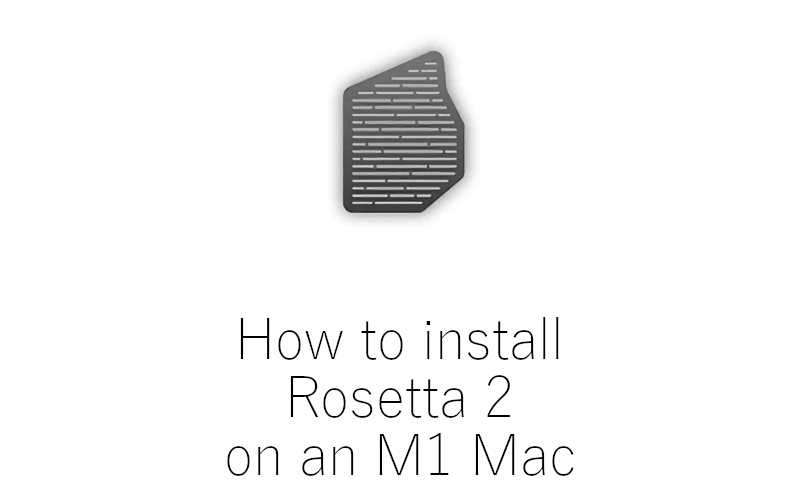ロゼッタ2とは何ですか?
Rosetta 2 は、IntelMac用に作成されたソフトウェアと新しいM1Macの間の互換性レイヤーとして機能するアプリケーションです。 IntelベースのAppleコンピュータ用に作成されたプログラムは、M1コンピュータでネイティブに実行することはできませんが、Rosetta2はそれを可能にします。 例外はありますが、Intel Macコンピュータ用に作成されたソフトウェアの大部分をサポートします。まれに、プログラムの実行速度が遅くなるか、まったく実行されない場合があります。 それにもかかわらず、Rosetta 2は、ソフトウェアの実行に関してM1MacをIntelMacコンピューターとほぼ同じように機能させることができる優れたソフトウェアです。
Rosetta 2に代わるものはありますか?

はい。 Parallels Desktop はRosetta2よりもさらに機能が優れた優れたアプリケーションです。RosettaではM1MacユーザーがIntelMac用に作成されたソフトウェアを使用できますが、Parallels Desktopでは、ユーザーがさらに大きなソフトウェアライブラリ(Microsoft Windows用に作成されたアプリケーション)にアクセスできます。 いくつかのセットアップでは、Intel Macソフトウェアにアクセスすることもできますが、Rosettaはこの目的に適しているため、お勧めしません。 Parallels Desktopで実行できるアプリケーションのもう32つのカテゴリは、RosettaでサポートされていないXNUMXビットMacソフトウェアです。
Rosetta 2が必要ですか?
Intel Macをお持ちの場合、答えは簡単です–いいえ。 M1Macの所有者のみがRosetta2をインストールする必要があります。
M2アーキテクチャをネイティブにサポートしていないアプリケーションまたは複数のアプリケーションを使用している場合は、M1MacにRosetta1をインストールする必要があります。 たとえば、しばらく更新を受け取らなかった古いアプリには、Rosetta 2が必要になる可能性があります。ゲームだけでなく、さまざまな機能を備えた複雑なアプリでも、適応が難しいため、Rosettaが必要になる場合があります。 ただし、実際には、Rosettaが必要なアプリを特定することは非常に困難です。これは、問題のプログラムの固有のプロパティではなく、開発者に依存するためです。
次の手順を実行することで、アプリにRosettaが必要かどうかをケースバイケースで判断できます。
- アプリを選択してから、 ファイル>情報を見る メニューバーのメニューオプション。
- ラベルの付いたエントリを見てください 種類。 それが言うなら アプリケーション(Intel)、このアプリを起動するにはロゼッタが必要です。

この写真からわかるように、 WhatsApp M1 Macをネイティブでサポートしておらず、実行するにはRosettaが必要です。
すべてのアプリに対してこれを行うのは非常に多くの作業になります。 幸い、RosettaをインストールせずにM1と互換性のないアプリケーションを起動しようとすると、Rosettaをインストールするためのプロンプトが表示されるため、これは必要ありません。
Rosetta 2をインストールするにはどうすればよいですか?
M2MacにRosetta1をインストールするのは非常に簡単です。 先ほど述べたように、M2と互換性のないアプリを起動しようとすると、Rosetta1をインストールするように求めるプロンプトが表示されます。

このウィンドウが表示されたら、「インストール」をクリックするだけです。 ログインとパスワードの入力を求められたら、インストールを続行します。 これだよ! Rosetta2がM1Macにインストールされ、Intelソフトウェアを起動できるようになります。
Rosetta 2を手動でインストールするにはどうすればよいですか?
M1 MacにIntelアプリケーションがないが、とにかくRosetta 2をインストールしたい場合は、これも可能です。
- Open Spotlightの検索 とを検索 ターミナル.
- Open ターミナルアプリ (これが最初のオプションである必要があります)。
- テキストが含まれる新しいウィンドウが表示されます。 次のコマンドを入力します。
/usr/sbin/softwareupdate --install-rosetta --agree-to-license
次にEnterキーを押します。 これを行うことにより、Appleのソフトウェア使用許諾契約の条件に同意したことになります。 AppleのSLAのリストは見つけることができます こちら. - ターミナルウィンドウに数行の新しいテキストが表示されます。 最後の0.0つは、「インストール:XNUMX%」と表示されます。 このパーセンテージは変化するため、インストールの進行状況を確認できます。 それは非常に速いはずです。
- 「Rosetta2のインストールが正常に完了しました」という行が表示されたら、ターミナルウィンドウを閉じます。
- これで、Rosetta2がMacにインストールされました。
Rosetta 2をインストールしようとするとエラーが発生するのはなぜですか?
場合によっては、ターミナルアプリからM2MacにRosetta1をインストールしようとすると、エラーが発生することがあります。 具体的には、「このシステムへのRosetta2のインストールはサポートされていません」という行が表示される場合があります。 上記のコマンドを実行しようとしている間。
このメッセージが表示される最も可能性の高い理由は、Rosetta2をIntelMacにインストールしようとしていることです。これは、実際にはサポートされていません。 画面の左上隅にあるAppleアイコンをクリックして、[ このMacについて メニューオプション。 Intelについての言及がある場合、MacはM1 Macではないため、Rosetta2をインストールする必要はありません。
Macが組織によって管理されている場合(たとえば、仕事用のラップトップとして発行されたMacBook)にも、このエラーが発生する可能性があります。その場合、Rosetta2をインストールするには会社のIT部門に問い合わせる必要があります。
Macが組織によって管理されていないM1コンピュータであるが、とにかくこのメッセージを受け取っている場合は、いくつか試してみる必要があります。
最も簡単なオプションは、Apple StoreからIntel専用アプリケーションをインストールして実行し、プロンプトから自動的にRosettaをインストールすることです。 WhatsApp そのようなアプリのXNUMXつです。
もうXNUMXつのオプションは、Macを再起動することです。 場合によっては、これで問題を解決できます。